Felizmente, os telefones mais novos têm mais armazenamento do que nunca. Infelizmente, o sistema operacional Android e os aplicativos também ocupam mais espaço do que nunca. Se você tiver a sorte de ter um telefone Android que pode usar um cartão microSD para expandir o armazenamento, considere mover alguns aplicativos para o cartão SD. Caso contrário, aprenda como deletar arquivos temporários e outros lixos no seu Android.
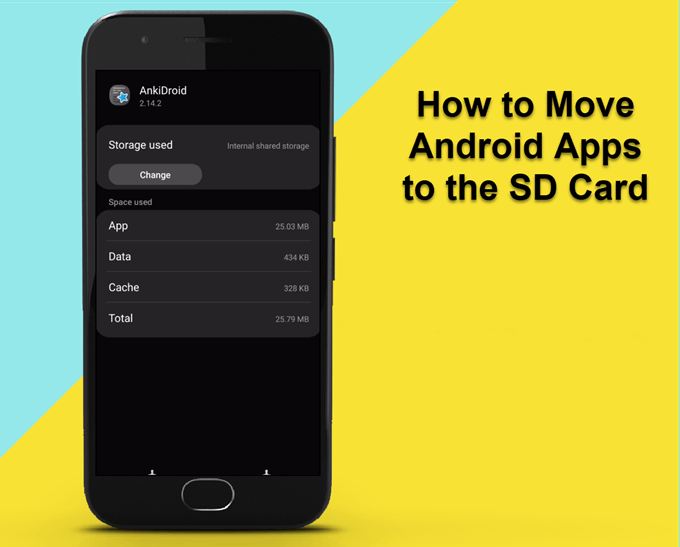
Mover um aplicativo para cartão SD no Android
Neste exemplo, estamos movendo o aplicativo flashcard, AnkiDroid.
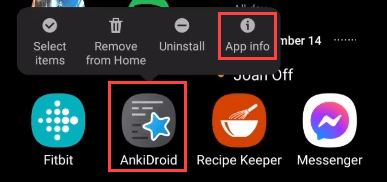
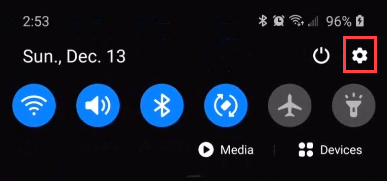
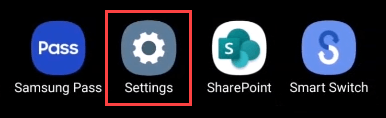
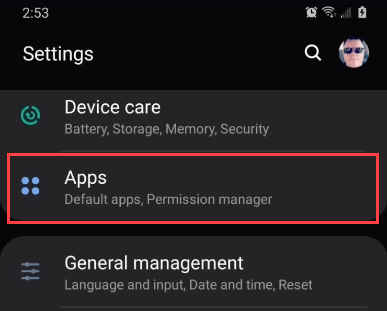
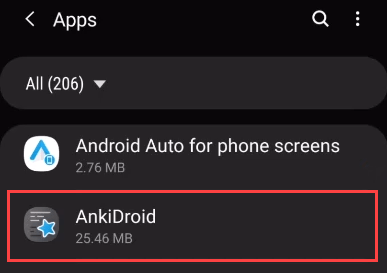
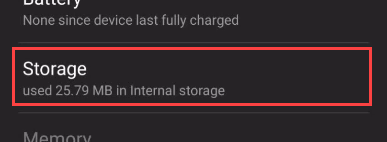
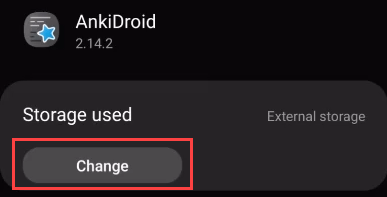
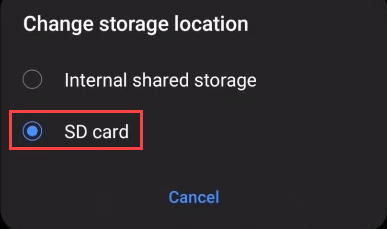
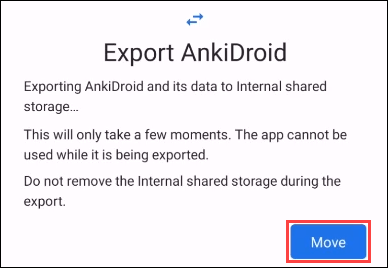
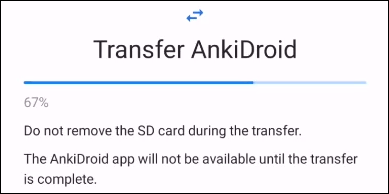
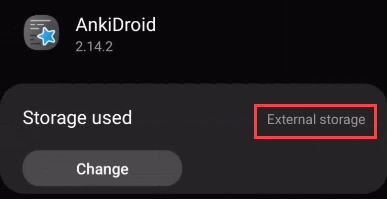
Que tipo de cartão SD devo usar no meu Android?
Há são diferentes graus e tipos de cartões SD. A maioria dos dispositivos Android aceita apenas o formato microSD. Alguns dispositivos Android também terão um limite para o tamanho de armazenamento do cartão SD. Verifique as especificações do seu telefone antes de adquirir um novo. Usar um cartão microSD de 128 GB em um telefone que suporta apenas até 64 GB é um desperdício de dinheiro.

A qualidade pode variar para cartões SD. Certifique-se de comprar apenas de uma marca confiável. Samsung, SanDisk, PNY, Lexar e Verbatim estão entre os melhores. Procure um cartão microSDXC, UHS 3. Eles mostram o número UHS dentro de um U. Esses tipos leem e escrevem mais rápido. Qualquer avaliação funcionará, então escolha os melhor cartão microSD que você pode pagar.
Os aplicativos Android funcionarão bem com o cartão SD?
Alguém pode pensar que executar um aplicativo a partir do cartão SD em vez da memória principal do telefone pode causar problemas de desempenho. Você também estaria certo. A maioria desses problemas só se aplica a aplicativos mais complicados, como jogos. Se um desenvolvedor de aplicativo achar que o aplicativo só funcionará bem no telefone, ele pode bloquear a capacidade de mover o aplicativo. Aplicativos que consomem menos recursos podem ser movidos com segurança e você provavelmente não conseguirá ver a diferença no desempenho.
Os cartões SD também são mais fáceis de danificar ou corromper do que a memória interna do telefone. Além disso, os cartões SD têm leituras e gravações limitadas antes de parar de funcionar. Você provavelmente nunca atingirá esse limite, mas os cartões SD simplesmente morrem às vezes. Pode ser difícil recuperar dados de um cartão SD corrompido, mas pode ser feito.
In_content_1 all: [300x250] / dfp: [640x360]->Mover um aplicativo para armazenamento interno de um cartão SD no Android
Se você descobrir que o aplicativo não está funcionando bem depois de ser movido para o SD cartão, você pode movê-lo de volta. É como mover o aplicativo para o cartão SD, mas com algumas diferenças.
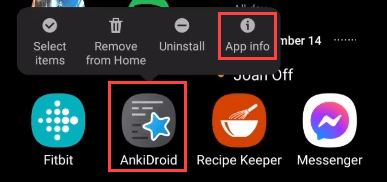
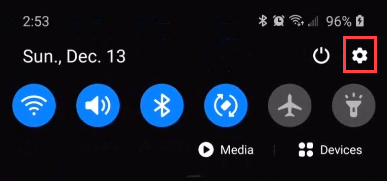
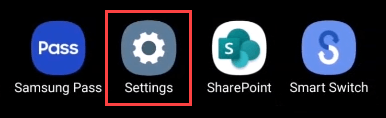
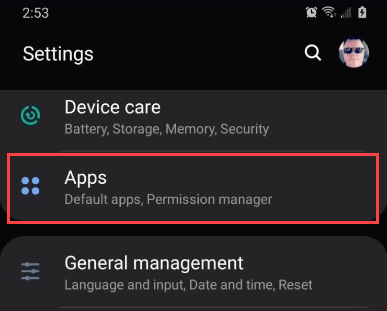
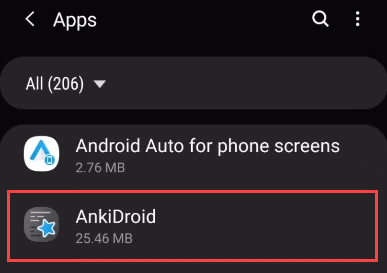
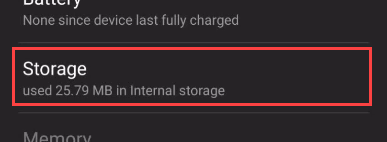
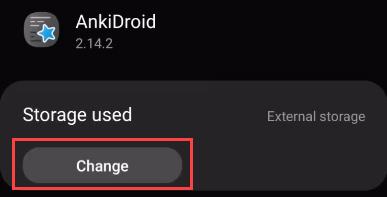
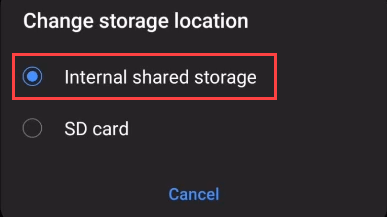
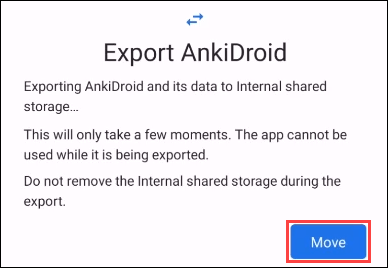
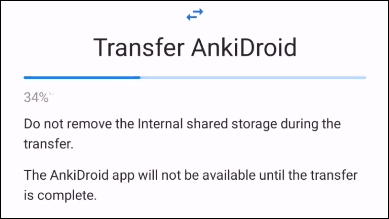
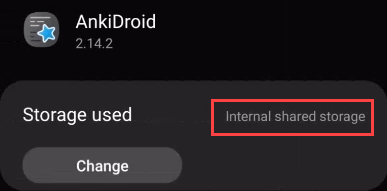
Como faço para forçar um aplicativo a mover para o cartão SD no Android?
Se o aplicativo que você deseja mover não mostra o botão Alterar em suas configurações de armazenamento, você ainda pode movê-lo para o cartão SD ... em teoria. Nós não recomendamos isso. Em primeiro lugar, o desenvolvedor deve ter sentido que o aplicativo precisa ser executado a partir do armazenamento interno, então, se você forçar, eles não irão ajudá-lo se tiver problemas. Em segundo lugar, você deve faça root no seu Android para forçar a mudança.

Fazendo root em um telefone Android significa dar a si mesmo acesso ao funcionamento interno do Android. Se você não sabe o que está fazendo, pode facilmente inutilizar e corrigir o telefone. Então é hora de comprar um novo telefone. Recomendamos que você trabalhe com o que tem e não arrisque.